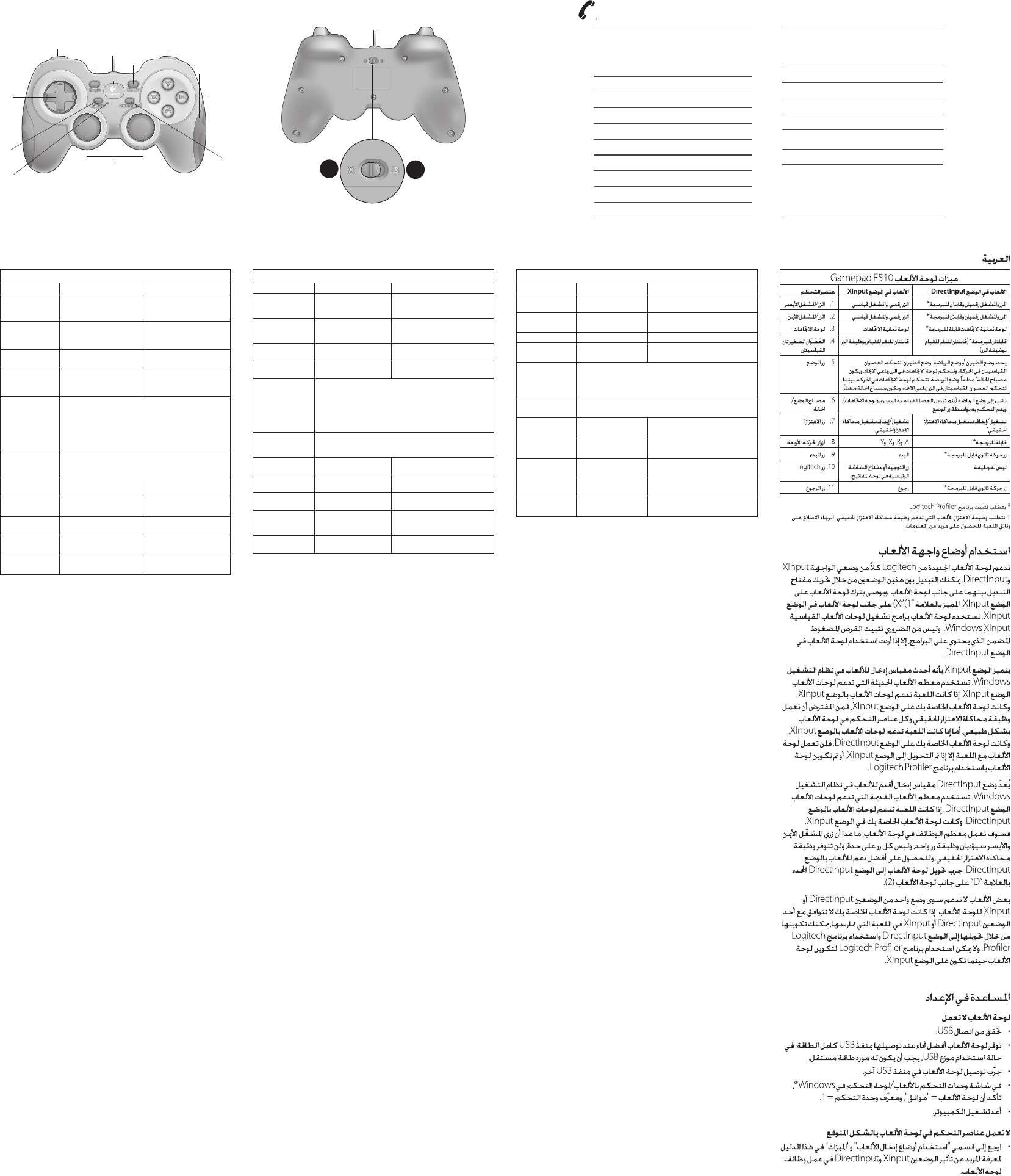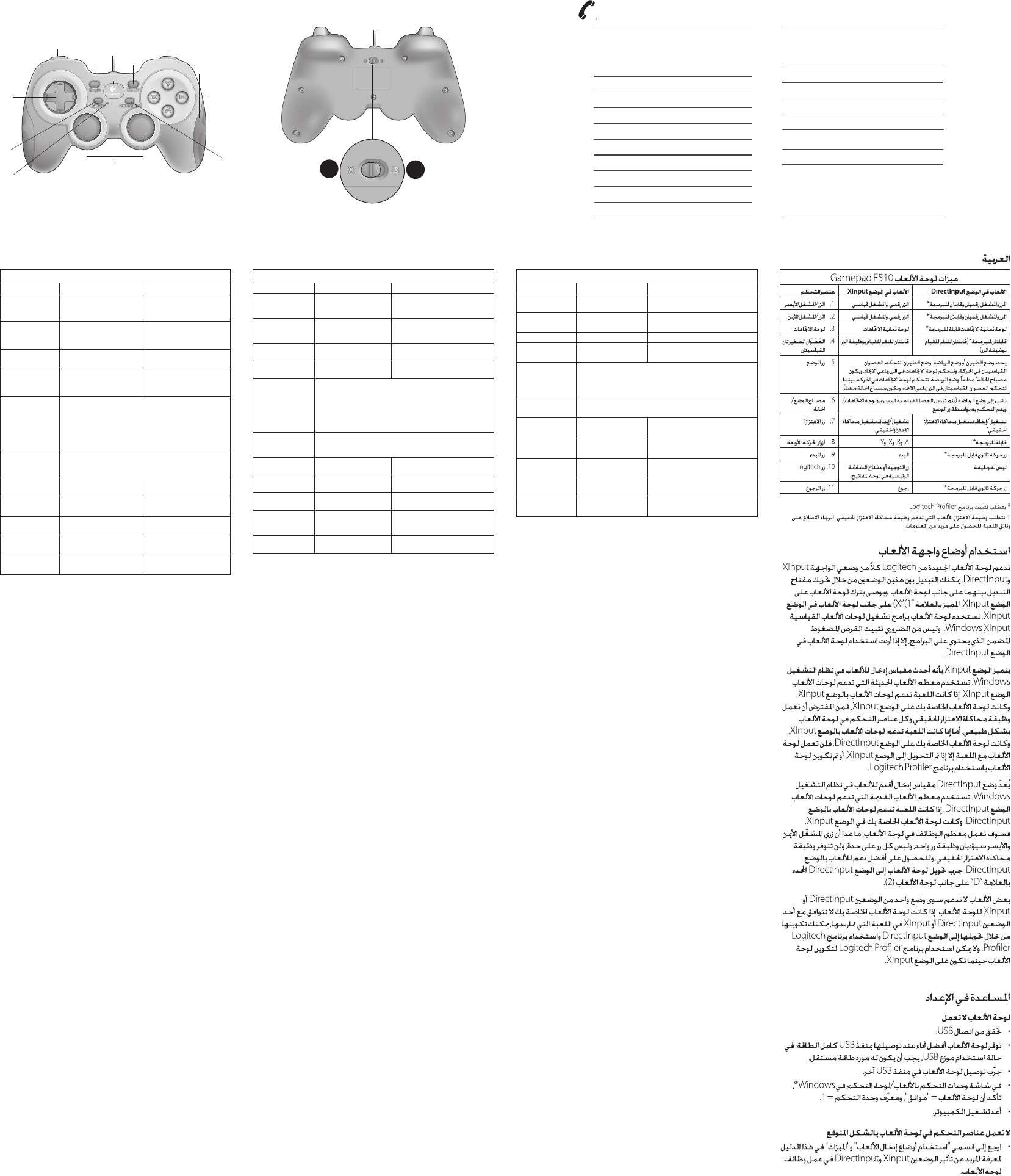
Ελληνικά
Δυνατότητες του Gamepad F510
Έλεγχος Παιχνίδια XInput Παιχνίδια DirectInput
1. Αριστερό κουμπί/
σκανδάλη
Το κουμπί είναι ψηφιακό.
Η σκανδάλη είναι αναλογική
Το κουμπί και η σκανδάλη είναι
ψηφιακά και έχουν δυνατότητα
προγραμματισμού*
2. Δεξί κουμπί/
σκανδάλη
Το κουμπί είναι ψηφιακό.
Η σκανδάλη είναι αναλογική
Το κουμπί και η σκανδάλη είναι
ψηφιακά και έχουν δυνατότητα
προγραμματισμού*
3. Πλήκτρα
κατεύθυνσης
Πλήκτρα κατεύθυνσης
8 διευθύνσεων
Πλήκτρα κατεύθυνσης 8 διευθύνσεων
με δυνατότητα προγραμματισμού*
4. Δύο μίνι
αναλογικοί μοχλοί
Λειτουργούν και ως κουμπιά Με δυνατότητα προγραμματισμού*
(λειτουργούν και ως κουμπιά)
5. Κουμπί
κατάστασης
λειτουργίας
Επιλογή ανάμεσα σε λειτουργία πτήσης και λειτουργία σπορ.
Λειτουργία πτήσης: οι αναλογικοί μοχλοί ελέγχουν τις ενέργειες
και τα πλήκτρα κατεύθυνσης ελέγχουν την οπτική γωνία.
Η λυχνία κατάστασης είναι απενεργοποιημένη. Λειτουργία σπορ:
τα πλήκτρα κατεύθυνσης ελέγχουν τις ενέργειες και οι αναλογικοί
μοχλοί ελέγχουν την οπτική γωνία. Η λυχνία κατάστασης είναι
ενεργοποιημένη.
6. Λυχνία
κατάστασης/
λειτουργίας
Υποδεικνύει τη λειτουργία σπορ (η λειτουργία του αριστερού
αναλογικού μοχλού και των πλήκτρων κατεύθυνσης αντιστρέφεται).
Ελέγχεται από το κουμπί κατάστασης λειτουργίας
7. Κουμπί δόνησης† Ενεργοποίηση/
απενεργοποίηση δόνησης
Ενεργοποίηση/απενεργοποίηση
δόνησης*
8. Τέσσερα πλήκτρα
ενεργειών
A, B, X και Y Με δυνατότητα προγραμματισμού*
9. Κουμπί έναρξης Έναρξη Δευτερεύον κουμπί ενέργειας με
δυνατότητα προγραμματισμού*
10. Κουμπί Logitech Κουμπί οδηγού ή το
πλήκτρο Home του
πληκτρολογίου
Καμία λειτουργία
11. Κουμπί “Πίσω” Πίσω Δευτερεύον κουμπί ενέργειας με
δυνατότητα προγραμματισμού*
* Απαιτεί εγκατάσταση του λογισμικού Logitech Proler
† Η λειτουργία δόνησης απαιτεί παιχνίδια που την υποστηρίζουν. Για περισσότερες πληροφορίες,
ανατρέξτε στην τεκμηρίωση του παιχνιδιού σας.
Χρήση των λειτουργιών διασύνδεσης παιχνιδιού
Το νέο gamepad της Logitech υποστηρίζει τις λειτουργίες διασύνδεσης
XInput και DirectInput. Μπορείτε να πραγματοποιήσετε εναλλαγή μεταξύ
αυτών των δύο λειτουργιών σύροντας τον διακόπτη που υπάρχει στο κάτω
μέρος του gamepad. Προτείνουμε να αφήσετε το gamepad στη λειτουργία
XInput, η οποία επισημαίνεται με την ένδειξη «X» (1) στο κάτω μέρος του
gamepad.
Στη λειτουργία XInput, το gamepad χρησιμοποιεί τα τυπικά προγράμματα
οδήγησης XInput gamepad των Windows. Δεν είναι απαραίτητο να
εγκαταστήσετε το CD με το λογισμικό που περιλαμβάνεται, εκτός και αν θα
χρησιμοποιήσετε το gamepad στη λειτουργία DirectInput.
Το XInput είναι το πιο διαδεδομένο πρότυπο εισαγωγής για παιχνίδια
στο λειτουργικό σύστημα των Windows. Τα περισσότερα από τα νέα
παιχνίδια που υποστηρίζουν gamepad, χρησιμοποιούν το XInput. Εάν το
παιχνίδι σας υποστηρίζει gamepad XInput και το gamepad που διαθέτετε
είναι σε λειτουργία XInput, η δόνηση και όλα τα κουμπιά ελέγχου του θα
λειτουργούν κανονικά. Εάν το παιχνίδι σας υποστηρίζει gamepad XInput
και το gamepad που διαθέτετε είναι σε λειτουργία DirectInput, το gamepad
δεν θα λειτουργεί στο παιχνίδι εκτός και αν αλλάξετε τη λειτουργία σε
XInput ή το ρυθμίσετε χρησιμοποιώντας το λογισμικό Logitech Proler.
Το DirectInput είναι ένα παλαιότερο πρότυπο εισαγωγής για παιχνίδια
στο λειτουργικό σύστημα των Windows. Τα περισσότερα από τα παλιά
παιχνίδια που υποστηρίζουν gamepad, χρησιμοποιούν το DirectInput.
Εάν το παιχνίδι σας υποστηρίζει gamepad DirectInput και το gamepad
είναι σε λειτουργία XInput, οι περισσότερες από τις δυνατότητές του θα
λειτουργούν κανονικά με εξαίρεση τη δεξιά και αριστερή σκανδάλη που θα
λειτουργούν σαν ένα πλήκτρο, ενώ δεν θα είναι διαθέσιμη και η λειτουργία
δόνησης. Για καλύτερη υποστήριξη στα παιχνίδια DirectInput, δοκιμάστε να
θέσετε το gamepad στη λειτουργία DirectInput, που επισημαίνεται με την
ένδειξη «D» στο κάτω μέρος του gamepad (2).
Ορισμένα παιχνίδια δεν υποστηρίζουν gamepad DirectInput ή XInput.
Εάν το gamepad που διαθέτετε δεν υποστηρίζει τις λειτουργίες XInput
και DirectInput στο παιχνίδι, μπορείτε να το ρυθμίσετε θέτοντάς το στη
λειτουργία DirectInput και χρησιμοποιώντας το λογισμικό Logitech Proler.
Το λογισμικό Logitech Proler δεν είναι δυνατόν να χρησιμοποιηθεί για τη
ρύθμιση του gamepad όταν το τελευταίο βρίσκεται σε λειτουργία XInput.
Βοήθεια με την εγκατάσταση
Το gamepad δεν λειτουργεί
Ελέγξτε τη σύνδεση USB.•
Το gamepad λειτουργεί καλύτερα όταν το συνδέετε σε θύρα USB •
πλήρους τροφοδοσίας. Εάν χρησιμοποιείτε διανομέα USB, αυτός θα
πρέπει να διαθέτει δικό του τροφοδοτικό.
Δοκιμάστε να συνδέσετε το gamepad σε μια διαφορετική θύρα USB.•
Στον Πίνακα Ελέγχου των Windows®, στην οθόνη Ελεγκτές παιχνιδιών, •
ορίστε τα στοιχεία gamepad = «OK» και αναγνωριστικό ελεγκτή = 1.
Πραγματοποιήστε επανεκκίνηση του υπολογιστή.•
Τα κουμπιά ελέγχου του gamepad δεν λειτουργούν με τον αναμενόμενο
τρόπο
Ανατρέξτε στις ενότητες «Χρήση των λειτουργιών διασύνδεσης παιχνιδιού»
και «Δυνατότητες» αυτού του οδηγού για να μάθετε περισσότερα σχετικά
με τον τρόπο που οι λειτουργίες διασύνδεσης XInput και DirectInput
επηρεάζουν τη λειτουργία του gamepad.
Türkçe
Gamepad F510 özellikleri
Denetim XInput oyunlar DirectInput oyunlar
1. Sol düğme/
tetik
Düğme dijital,
tetik analogdur
Düğme ve tetik dijitaldir
ve programlanabilir*
2. Sağ düğme/
tetik
Düğme dijital,
tetik analogdur
Düğme ve tetik dijitaldir
ve programlanabilir*
3. D yüzeyi 8 yönlü D yüzeyi 8 yönlü programlanabilir D yüzeyi*
4. İki analog
küçük çubuk
Düğme işlevi için
tıklatılabilir
Programlanabilir* (düğme işlevi
için tıklatılabilir)
5. Mod düğmesi Uçuş veya spor modunu seçer. Uçuş modu: Analog çubuklar
hareketi ve D yüzeyi görüş açısını kontrol eder; durum ışığı
sönüktür. Spor modu: D düzeyi hareketi ve analog çubuklar
görüş açısını kontrol eder; durum ışığı yanıktır.
6. Mod/durum
ışığı
Spor modunu gösterir (sol analog çubuk ve D yüzeyi
işlevlerini değişir); Mod düğmesiyle kontrol edilir.
7. Titreşim
düğmesi†
Titreşimli geribildirim
işlevi açık/kapalı
Titreşimli geribildirim işlevi açık/
kapalı*
8. Dört hareket
düğmesi
A, B, X ve Y Programlanabilir*
9. Başlat düğmesi Başlat İkincil programlanabilir hareket
düğmesi*
10. Logitech
düğmesi
Kılavuz düğmesi veya
klavyenin Home tuşu
İşlev yok
11. Geri düğmesi Geri İkincil programlanabilir hareket
düğmesi*
* Logitech Profiler yazılımını yüklemeyi gerektirir
† Titreşim işlevi, titreşimli geribildirimi destekleyen oyunlar gerektirir. Daha fazla bilgi için lütfen
oyununuzun belgelerine bakın.
Oyun arabirim modlarını kullanma
Yeni Logitech oyun yüzeyiniz, hem XInput hem de DirectInput arabirim
modlarını destekler. Oyun yüzeyinin alt kısmında bulunan bir anahtarı
kaydırarak bu iki mod arasında geçiş yapabilirsiniz. Oyun yüzeyini,
oyun yüzeyinin alt kısmında "X" (1) ile işaretlenmiş olan XInput modunda
bırakmanız önerilir.
Oyun yüzeyi, XInput modunda standart Windows XInput oyun
yüzeyi sürücülerini kullanır. Oyun yüzeyini DirectInput modunda
kullanmayacaksınız verilen yazılım CD'sini yüklemenize gerek yoktur.
XInput, Windows işletim sisteminde oyunlar için kullanılan en güncel
giriş standardıdır. Oyun yüzeylerini destekleyen pek çok yeni ürün
XInput'u kullanır. Oyununuz XInput oyun yüzeylerini destekliyorsa
ve oyun yüzeyiniz XInput modundaysa titreşimli geribildirim işlevi
ve tüm oyun yüzeyi denetimleri normal bir şekilde çalışmalıdır.
Oyununuz XInput oyun yüzeylerini destekliyorsa ve oyun yüzeyiniz
DirectInput modundaysa, oyun XInput moduna alınmadan veya
oyun yüzeyi Logitech Profiler yazılımı aracılığıyla yapılandırılmadan oyun
yüzeyi çalışmaz.
DirectInput, Windows işletim sisteminde oyunlar için kullanılan daha eski
bir giriş standardıdır. Oyun yüzeylerini destekleyen daha eski ürünlerin
çoğu DirectInput'u kullanır. Oyununuz DirectInput oyun yüzeylerini
destekliyorsa ve oyun yüzeyiniz XInput modundaysa, oyun yüzeyindeki
pek çok özellik çalışır, ancak sağ ve sol tetikleme düğmeleri birbirinden
bağımsız olarak değil, tek bir düğme olarak çalışır ve titreşimli
geribildirim işlevi kullanılamaz. DirectInput oyunlarında en iyi destek
için oyun yüzeyini, oyun yüzeyinin alt kısmında "D" ile işaretlenmiş
olan (2) DirectInput moduna almayı deneyin.
Bazı oyunlar ne DirectInput ne de XInput oyun yüzeylerini destekler.
Oyun yüzeyiniz oyunda ne XInput ne de DirectInput moduyla çalışıyorsa,
oyun yüzeyini DirectInput moduna geçiş yaparak ve Logitech Profiler
yazılımını kullanarak yapılandırabilirsiniz. XInput modundayken oyun
yüzeyini yapılandırmak için Logitech Profiler yazılımı kullanılamaz.
Kurulum Yardımı
Oyun yüzeyi çalışmıyor
USB bağlantısını kontrol edin.•
Oyun yüzeyi, tam güç bağlantısı olan bir USB bağlantı noktasına •
takılı olduğunda en iyi şekilde çalışır. USB hub kullanıyorsanız bunun
kendi güç kaynağına sahip olması gerekir.
Oyun yüzeyini farklı bir USB bağlantı noktasına takmayı deneyin.•
Windows® Denetim Masası/Oyun Kumandaları ekranında, •
oyun düzeyi= “Tamam” ve kumanda no = 1.
Bilgisayarı yeniden başlatın.•
Oyun yüzeyi denetimleri beklendiği gibi çalışmıyor
XInput ve DirectInput arabirim modlarının oyun yüzeyinin çalışmasını •
nasıl etkilediği hakkında daha fazla bilgi almak için bu kılavuzda
"Oyun giriş modlarını kullanma" ve "Özellikler" başlıklarına bakın.
Português
Funcionalidades do controlador de jogo F510
Controlo Jogos XInput Jogos DirectInput
1. Botão/botão
de acção
esquerdo
Botão é digital; botão de
acção é analógico
Botão e botão de acção
são digitais e programáveis*
2. Botão/botão
de acção
direito
Botão é digital; botão de
acção é analógico
Botão e botão de acção
são digitais e programáveis*
3. Controlador D Controlador D de 8 vias Controlador D de 8 vias
programável*
4. Dois mini-
sticks
analógicos
Clicável para função
do botão
Programável* (clicável para
função do botão)
5. Botão
de modo
Selecciona o modo de voo ou desporto. Modo de voo:
os sticks analógicos controlam a acção e o controlador
D controla POV; a luz de estado está desligada.
Modo de desporto: Os controlos do controlador D
e os sticks analógicos controlam POV; a luz de estado
está ligada.
6. Luz de estado/
modo
Indica o modo de desportos (stick esquerdo analógico
e controlador D podem ser trocados); controlado pelo
Botão de modo
7. Botão
de vibração†
Botão de reacção
de vibração (on/off)
Botão de reacção
de vibração (on/off)*
8. Quatro botões
de acção
A, B, X e Y Programável*
9. Botão
de iniciar
Iniciar Botão de acção secundário
programável*
10. Botão Logitech Botão Guia ou tecla Home
do teclado
Sem função
11. Botão
Retrocesso
Verso Botão de acção secundário
programável*
* Requer instalação do software Logitech Proler
† Função de vibração requer jogos que suportem a reacção de vibração.
Consulte a documentação do jogo para obter mais informações.
Utilizar modos de interface do jogo
O seu novo controlador de jogo da Logitech suporta modos
de interface XInput e DirectInput. Pode alternar entre estes
dois modos, fazendo deslizar um botão na parte inferior
do controlador de jogo. Recomendamos que deixe o controlador
de jogo no modo XInput, assinalado com “X” (1) na parte inferior
do controlador de jogo.
No modo XInput, o controlador de jogo utiliza os controladores
do controlador de jogo XInput do Windows. Não é necessário
instalar o CD do software incluído, a menos se for utilizar
o controlador de jogo no modo DirectInput.
XInput é a norma de entrada mais corrente para jogos no sistema
operativo Windows. A maioria dos jogos mais recentes que
suporta controladores de jogos utiliza XInput. Se o jogo suportar
controladores de jogos XInput e o seu controlador de jogo estiver
no modo XInput, a reacção de vibração e todos os controlos
do controlador de jogo devem funcionar normalmente. Se o seu
jogo suportar controladores de jogos XInput e o seu controlador
de jogo estiver no modo DirectInput, o controlador de jogo não
funcionará, a menos que esteja ligado para o modo XInput ou
o controlador de jogo estiver congurado utilizando o software
Logitech Proler.
DirectInput é uma norma de entrada mais antiga para jogos
no sistema operativo Windows. A maioria dos jogos mais
antigos que suporta controladores de jogos utiliza DirectInput.
Se o seu jogo suportar controladores de jogos DirectInput
e o seu controlador de jogo estiver no modo XInput, a maioria
das funcionalidades no controlador de jogo irá funcionar excepto
os botões de acção esquerdo e direito funcionam como um
botão único, não independente, e a reacção de vibração não
está disponível. Para o melhor suporte nos jogos DirectInput,
tente colocar o controlador de jogo no modo DirectInput,
assinalado como “D” na parte inferior do controlador do jogo (2).
Alguns jogos não suportam os controladores de jogos DirectInput
ou XInput. Se o seu controlador de jogo não funcionar nos modos
XInput ou DirectInput no seu jogo, pode congurá-lo mudando
para o modo DirectInput e utilizando o software Logitech Proler.
O software Logitech Proler não pode ser utilizado para congurar
o controlador de jogo quando está no modo XInput.
Ajuda com a conguração
O controlador de jogo não funciona
Verique a ligação USB.•
O controlador de jogo tem de estar ligado a uma porta USB •
de alta alimentação. Se utilizar um concentrador USB,
tem de ter a sua própria fonte de alimentação.
Tente ligar o controlador de jogo a uma porta USB diferente.•
No Painel de Controlo do Windows®/ecrã Controladores de •
Jogos, controlador de jogo = “OK” e ID do controlador = 1.
Reinicie o computador.•
Os controlos do controlador de jogo não funcionam
como esperado
Consulte “Utilizar modos de entrada do jogo” •
e “Funcionalidades” neste guia para obter mais informações
sobre como os modos de interface XInput e DirectInput
interferem com o funcionamento do controlador de jogo.
België/Belgique Dutch: +32-(0)2 200 64 44;
French: +32-(0)2 200 64 40
Česká Republika +420 239 000 335
Danmark +45-38 32 31 20
Deutschland +49-(0)69-51 709 427
España +34-91-275 45 88
France +33-(0)1-57 32 32 71
Ireland +353-(0)1 524 50 80
Italia +39-02-91 48 30 31
Magyarország +36-177-74-853
Nederland +31-(0)-20-200 84 33
Norge +47-(0)24 159 579
Österreich +43-(0)1 206 091 026
Polska 00800 441 17 19
Portugal +351-21-415 90 16
Russija +7(495) 641 34 60
Schweiz/Suisse D +41-(0)22 761 40 12
Svizzera F +41-(0)22 761 40 16
I +41-(0)22 761 40 20
E +41-(0)22 761 40 25
South Africa 0800 981 089
Suomi +358-(0)9 725 191 08
Sverige +46-(0)8-501 632 83
Türkiye 00800 44 882 5862
United Arab
Emirates 8000441-4294
United Kingdom +44-(0)203-024-81 59
European, English: +41-(0)22 761 40 25
Mid. East., & Fax: +41-(0)21 863 54 02
African Hq.
Romanel
s/Morges,
Switzerland
Eastern Europe English: 41-(0)22 761 40 25
00800 44 882 5862
00800 441 17 19
+353-(0)1 524 50 80
www. logitech.com/support